1、在插入选项卡中点击形状,选择其中的菱形。

2、在页面上绘制出形状,放置在页面的中间位置。
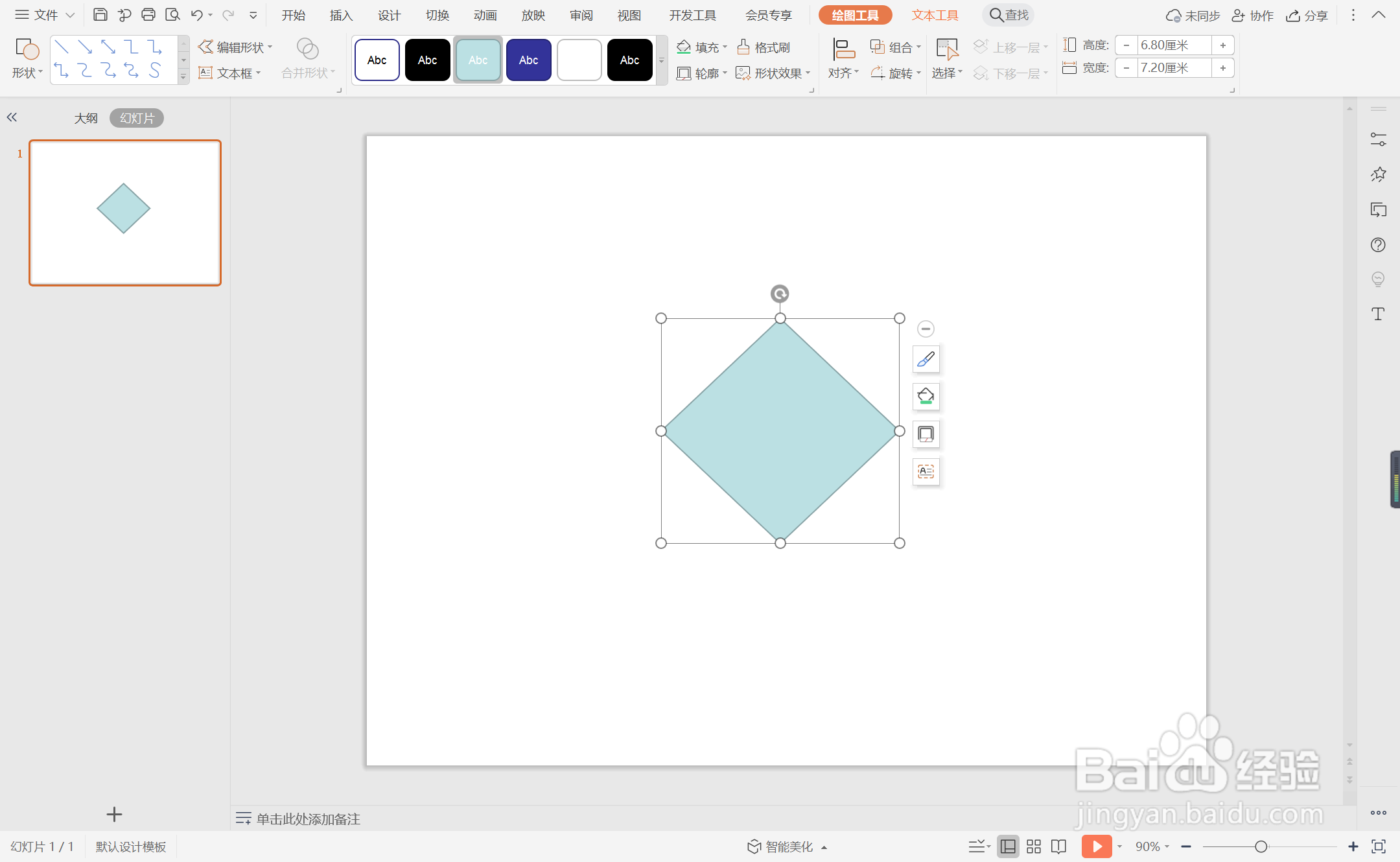
3、选中菱形,在绘图工具中点击填充,选择其中的“无填充颜色”。

4、点击轮廓,线条颜色填充为蓝色,线条宽度设置为1.5磅。

5、接着再插入一个矩形,覆盖在菱形的中间位置,颜色填充为白色,设置为无边框。
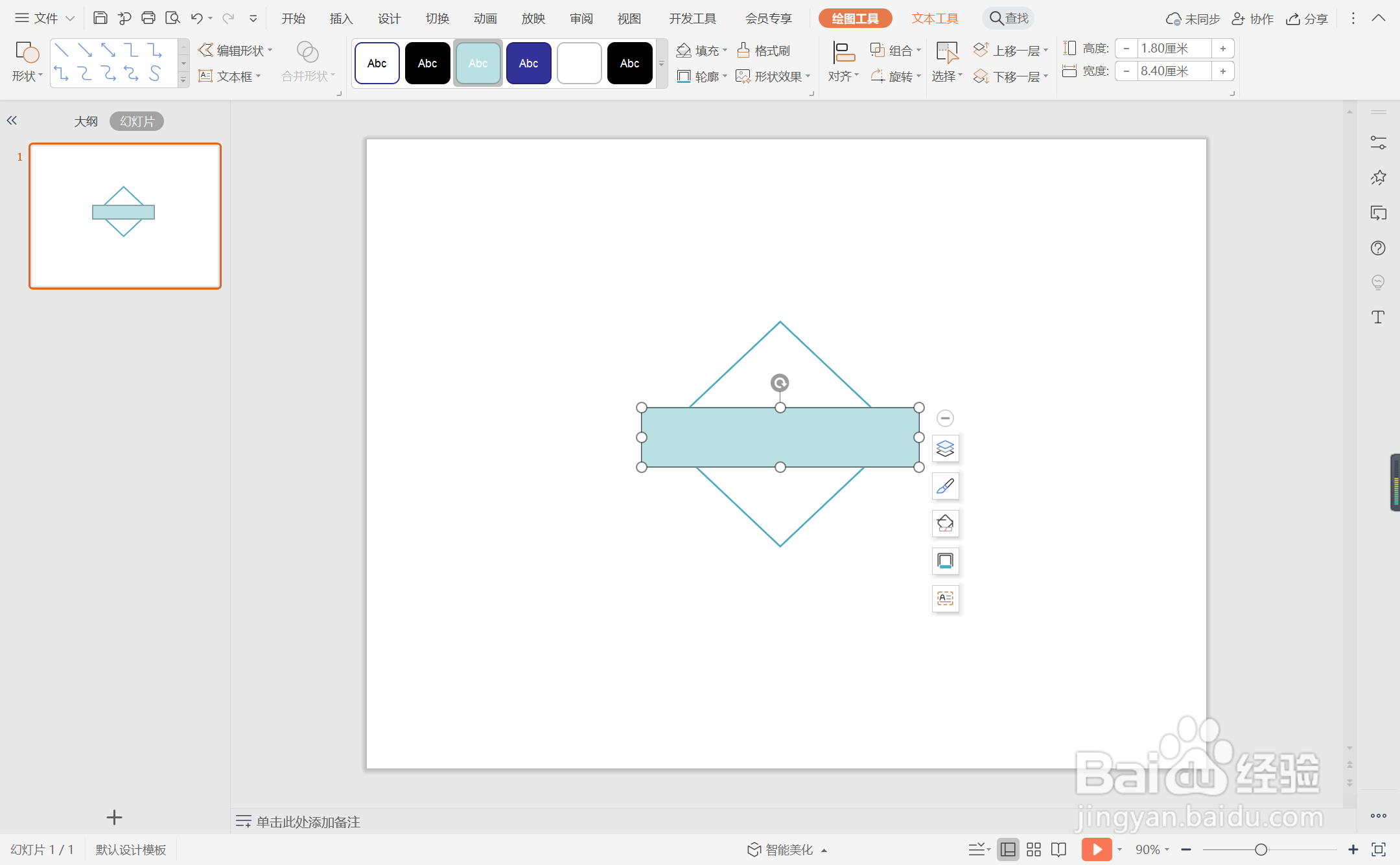

6、在白色矩形位置输入序号和标题,这样蓝色菱形标题样式就制作完成了。

时间:2024-10-28 07:24:55
1、在插入选项卡中点击形状,选择其中的菱形。

2、在页面上绘制出形状,放置在页面的中间位置。
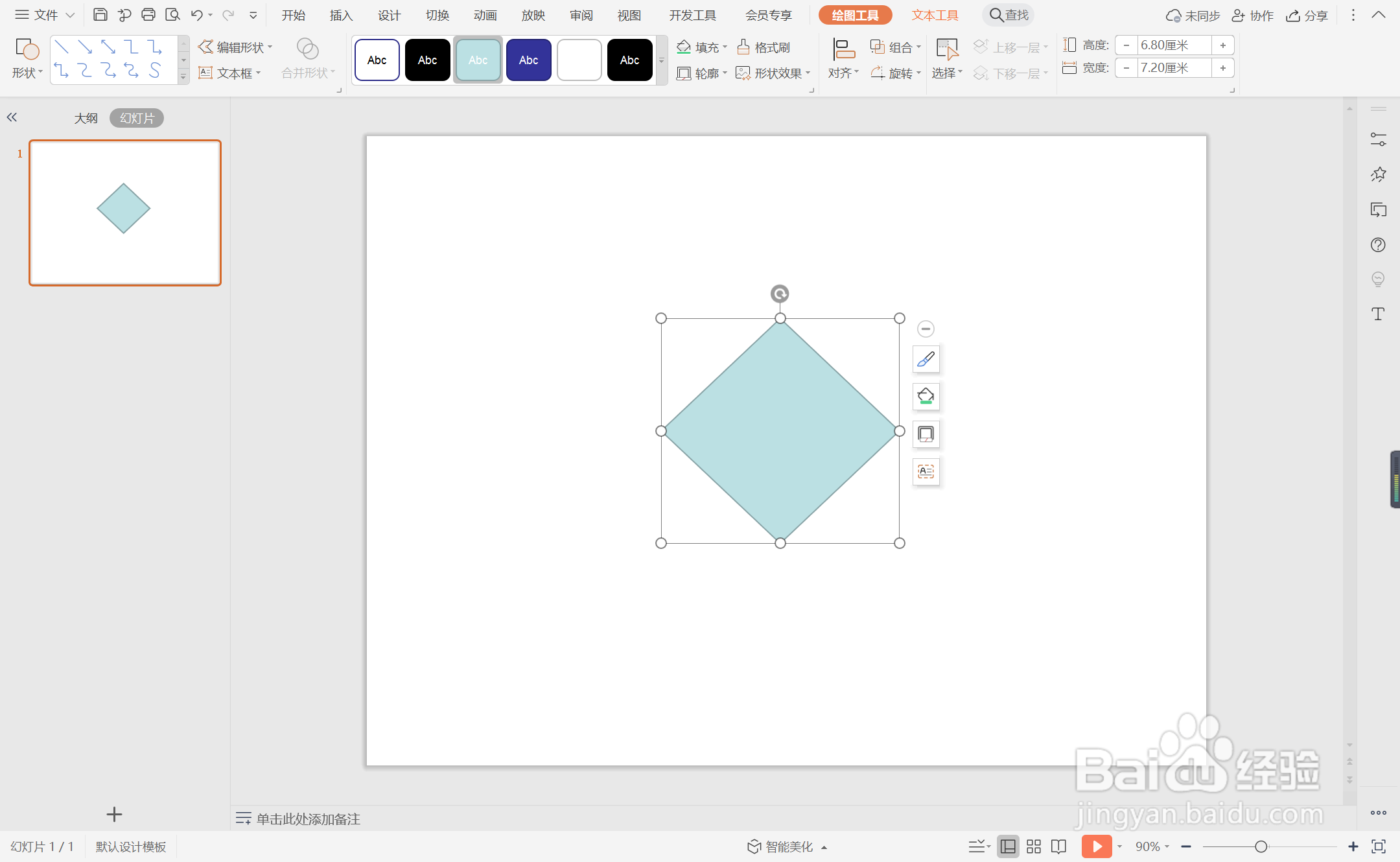
3、选中菱形,在绘图工具中点击填充,选择其中的“无填充颜色”。

4、点击轮廓,线条颜色填充为蓝色,线条宽度设置为1.5磅。

5、接着再插入一个矩形,覆盖在菱形的中间位置,颜色填充为白色,设置为无边框。
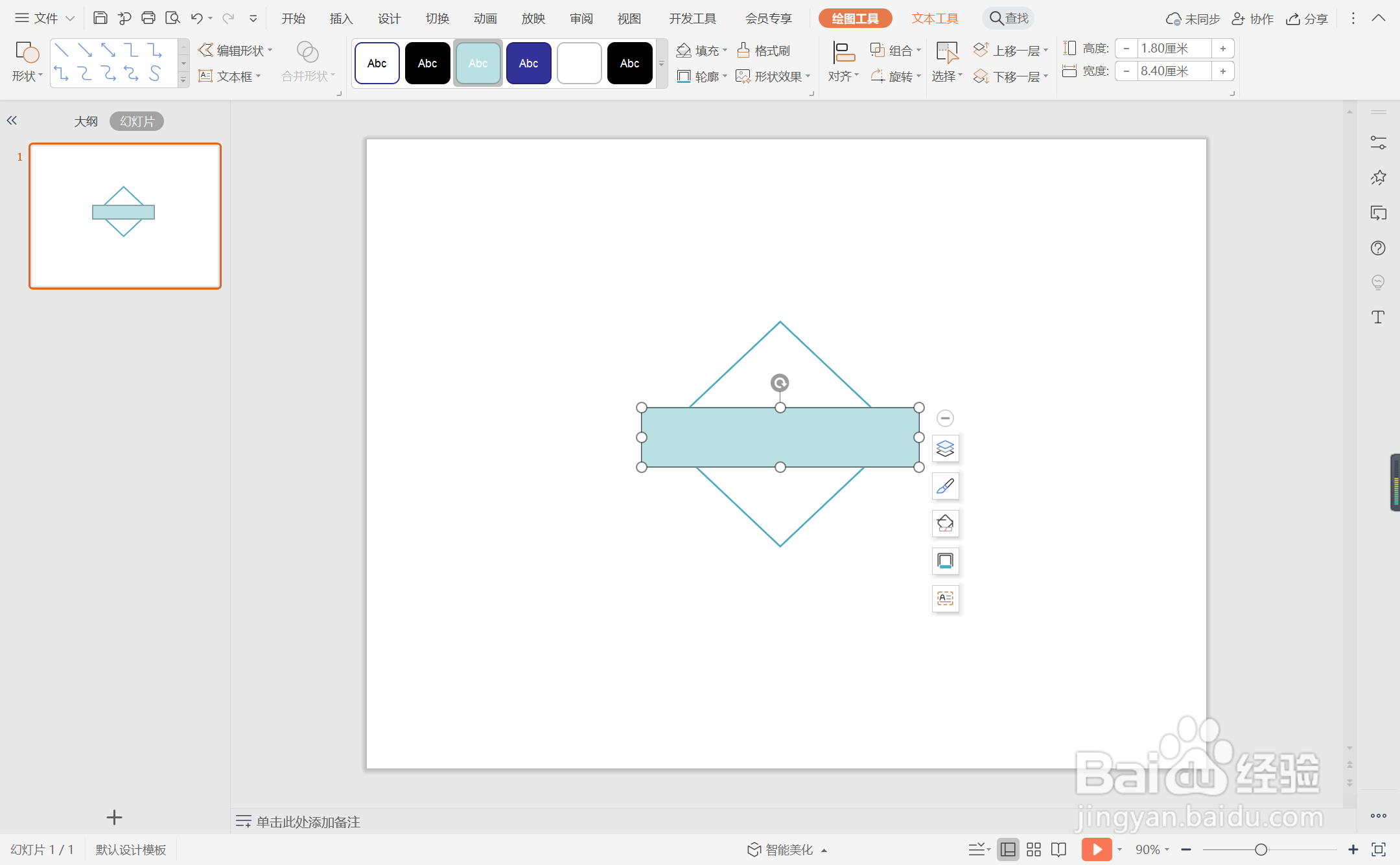

6、在白色矩形位置输入序号和标题,这样蓝色菱形标题样式就制作完成了。

